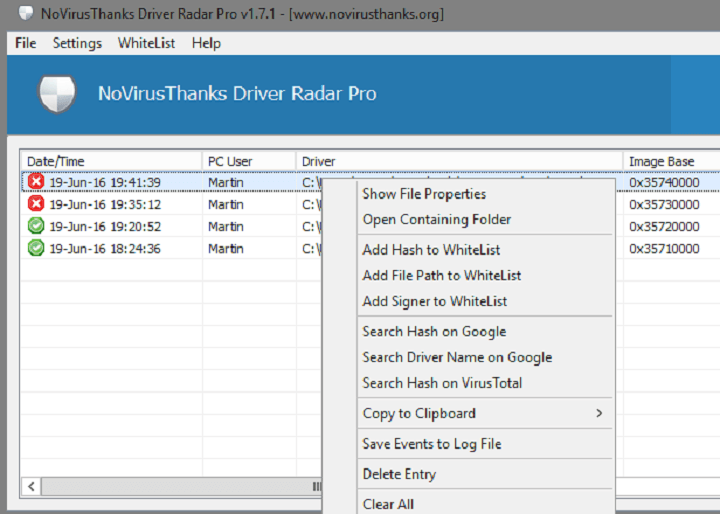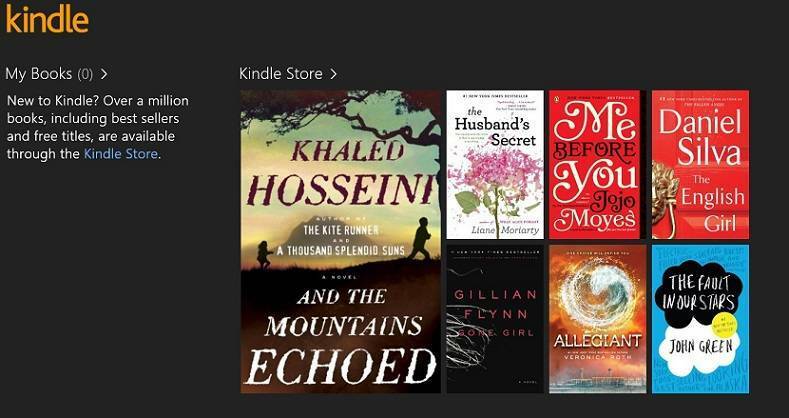Thrustmaster Control Panel vám pomůže nakonfigurovat herní volant
- Ovládací panel pro kola Thrustmaster ve Windows není úplně snadné najít, ale stále k němu máte přístup.
- K ovládacímu panelu Thrustmaster ve Windows 11/10 se dostanete prostřednictvím apletu Zařízení a funkce.
- Nastavení aplikace vám umožní upravit vstup a efekty zpětné vazby pro vaše kolo.

XINSTALUJTE KLIKNUTÍM NA STAŽENÍ. SOUBOR
K vyřešení problémů se systémem Windows PC budete potřebovat a. vyhrazený nástroj
- Stáhněte si Fortect a nainstalujte jej do počítače
- Spusťte proces skenování nástroje a vyhledejte poškozené soubory, které jsou zdrojem vašeho problému
- Klikněte pravým tlačítkem na Start Repair, aby nástroj mohl spustit opravný algoritmus
Thrustmaster některé z nich vydal nejlepší volanty pro závodní hry Windows 11/10. Závodní kola jako Thrustmaster T300 poskytují více realističnosti řízení než gamepady.
Abyste z volantu Thrustmaster vytěžili maximum, pravděpodobně budete muset trochu upravit jeho nastavení. Není však okamžitě zřejmé, jak získat přístup k ovládacímu panelu Thrustmaster ve Windows.
Co je ovládací panel Thrustmaster?
Thrustmaster Control Panel obsahuje konfigurační nastavení pro Thrustmaster volant. Tento panel umožňuje nastavit a otestovat ovládací prvky vstupu kola a efekty zpětné vazby síly.
Tento panel však není moc dobrý, pokud jej nemůžete najít. Nedostatek zkratek pro tento panel ztěžuje nalezení. Takto získáte přístup k ovládacímu panelu Thrustmaster ve Windows 11/10.
Jak testujeme, kontrolujeme a hodnotíme?
Posledních 6 měsíců jsme pracovali na vybudování nového systému kontroly toho, jak vytváříme obsah. S jeho pomocí jsme následně přepracovali většinu našich článků, abychom poskytli skutečné praktické zkušenosti s průvodci, které jsme vytvořili.
Pro více podrobností si můžete přečíst jak testujeme, kontrolujeme a hodnotíme ve WindowsReport.
Jak mohu otevřít ovládací panel Thrustmaster ve Windows?
1. Prostřednictvím zařízení a tiskáren
- Otevřete Běh příkazové pole, ke kterému se dostanete kliknutím pravým tlačítkem myši Start a výběrem zástupce pro jeho otevření na Pokročilý uživatel Jídelní lístek.

- Do pole Otevřít zadejte tento příkaz:
Control Panel - Vybrat OK mít přístup Kontrolní panel.

- Klikněte na Hardware a zvuk Kategorie Ovládací panely.

- Dále klikněte na Zařízení a tiskárny možnost navigace.

- Klikněte pravým tlačítkem na závodní volant Thrustmaster a vyberte Herní ovladač nastavení.

- V seznamu herních ovladačů klikněte na kolečko, které jste nainstalovali.

- Vybrat Vlastnosti na Herní ovladače okno pro vyvolání ovládacího panelu Thrustmaster.
- zmáčkni Okna klíč + X kombinace kláves pro zobrazení Pokročilý uživatel Jídelní lístek.
- Klikněte na Vyhledávání zkratka pro přístup k nástroji Windows 11 pro hledání aplikací a souborů.

- Zadejte a Kontrolní panel klíčové slovo uvnitř vyhledávacího textového pole.
- Klikněte na Ovládací panel Thrustmaster výsledek vyhledávání aplikace.

- Vyberte nainstalované kolečko v kolečku Herní ovladače.
- Poté stiskněte tlačítko Vlastnosti knoflík.
Nastínili jsme metody, jak najít ovládací panel Thrustmaster v systému Windows 11, ale stejné metody lze použít i v systému Windows 10.
- Jak spárovat klávesnici Logitech [USB přijímač, Bluetooth, iPad]
- Jak stáhnout ovladač Canon Mg2540s pro Windows 11
- Chrome získává Fluent Overlay Scrollbars na Windows 11
- Ovladač Canon MF3010 pro Windows 11: Stáhněte a nainstalujte
- Jak opravit datový soubor aplikace Outlook nebyl nakonfigurován
Jaké změny nastavení ovládacího panelu Thrustmaster mohu provést?
Když otevřete ovládací panel Thrustmaster, můžete upravit nastavení volantu podle svých představ. The Testovací vstup karta je dobré místo pro začátek, protože obsahuje možnosti zadávání pro kolo, pedály a tlačítka.
The Rotace/úhel nastavení na této záložce určuje, jak moc se volant otáčí. Čím vyšší je nastavení rotace, tím více můžete otáčet kolečkem.

Většina skutečných aut má volanty s otočením o 900-1200 stupňů. Nejvyšší rozsah nastavení 900-1080 stupňů pro kola Thrustmaster tomu odpovídá a umožňuje nejrealističtější ovládání jízdy.
Toto nastavení úhlu rotace však může být irelevantní pro závodní hry, které rotaci blokují. Tyto závodní hry automaticky nastavují otáčení řízení bez ohledu na nastavení kola Thrustmaster.
The Nastavení zisku karta obsahuje nastavení pro úpravu úrovní účinku zpětné vazby síly kola. Přetažením posuvníku na Celková síla všech sil bar mění celkovou sílu všech sil. Nastavte to na 100 procent pro maximální realismus a detaily.

Pod tímto pruhem jsou možnosti pro specifičtější nastavení zesílení (force feedback), které můžete upravit. Tato nastavení vynucené zpětné vazby jsou:
- Konstantní: Neustále působící silové účinky na kolo, jako je povrch vozovky.
- Pravidelné: Síly zpětné vazby chvění kol s proměnnými frekvencemi, které jsou periodicky aplikovány tu a tam, místo neustále.
- Jaro: Tato možnost nastavuje, jak rychle se volant po otočení vrátí do výchozí střední polohy. Protože nastavení vysoké síly pružiny může někdy negovat další efekty zpětné vazby, doporučuje se nastavit tento efekt na nulu.
- Tlumič: Tlumič je jako efekt dynamického tření určující sílu, kterou musíte za určitých okolností vyvinout pro otáčení kola. Mnoho hráčů preferuje tuto možnost nastavenou na nulu, protože řízení je těžší s vysokým nastavením.
Aby bylo dosaženo co největšího efektu FFB ve hrách, většina hráčů obvykle nastavuje Konstantní a Pravidelné účinky na maximum. Optimální Jaro a Tlumič nastavení jsou často více závislá na hře.
Po otevření ovládacího panelu Thrustmaster však můžete tato nastavení nastavit na to, co vám nejlépe vyhovuje. Někdy možná budete muset upravit tyto možnosti pro různé závodní hry v závislosti na nastavení a efektech ve hře.